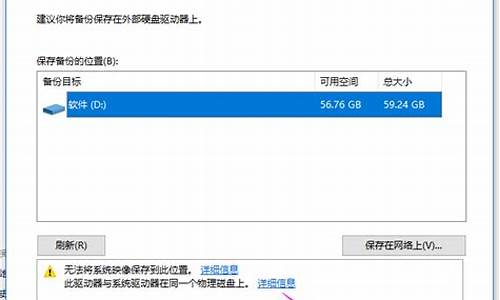如何做给电脑系统-如何做电脑系统备份
1.电脑怎样做系统
2.怎么给电脑重装win10系统步骤
3.电脑如何做系统?
4.给电脑做系统的步骤?
5.笔记本电脑如何重装系统?
电脑怎样做系统

朋友,你好,电脑做系统或者重装系统:有四种方法,可分原装光盘和GHOST光盘安装和一键还原也叫硬盘安装),还有U盘安装
第一种方法:用原装光盘安装方法如下:
第一步,设置光启:
所谓光启,意思就是计算机在启动的时候首先读光驱,这样的话如果光驱中有具有光启功能的光盘就可以赶在硬盘启动之前读取出来(比如从光盘安装系统的时候)。(先教一种简单的设置方法:就是开机的时候,按下F12键,这个键是快速启动项选择键,,然后出现光驱,硬盘,网线启动,移动设置,USB,这几项,你选择光驱,用ENTER键硬盘,就可以从光驱启动了.)这种方法只能用于2005年以后的电脑,哪么之前的电脑高置方法如下:
设置方法:
1.启动计算机,并按住DEL键不放(有的电脑是按F1,F2,F4,F11,ESC但用得最多的是DELETE),直到出现BIOS设置窗口(通常为蓝色背景,**英文字)。
2.选择并进入第二项,“BIOS SETUP”(BIOS设置)。在里面找到包含BOOT文字的项或组,并找到依次排列的“FIRST”“SECEND”“THIRD”三项,分别代表“第一项启动”“第二项启动”和“第三项启动”。这里我们按顺序依次设置为“光驱”“软驱”“硬盘”即可。(如在这一页没有见到这三项E文,通常BOOT右边的选项菜单为“SETUP”,这时按回车进入即可看到了)应该选择“FIRST”敲回车键,在出来的子菜单选择CD-ROM。再按回车键. (有的电脑是找到BOOT----boot settings---boot device priority--enter(确定)--1ST BOOT DEVICE---DVD/CD ROM--enter(确定))
3.选择好启动方式后,按F10键,出现E文对话框,按“Y”键(可省略),并回车,计算机自动重启,证明更改的设置生效了。 第二步,从光盘安装XP系统
在重启之前放入XP安装光盘,在看到屏幕底部出现CD字样的时候,按回车键。才能实现光启,否则计算机开始读取硬盘,也就是跳过光启从硬盘启动了。
XP系统盘光启之后便是蓝色背景的安装界面,这时系统会自动分析计算机信息,不需要任何操作,直到显示器屏幕变黑一下,随后出现蓝色背景的中文界面。
这时首先出现的是XP系统的协议,按F8键(代表同意此协议),之后可以见到硬盘所有分区的信息列表,并且有中文的操作说明。选择C盘,按D键删除分区(之前记得先将C盘的有用文件做好备份),C盘的位置变成“未分区”,再在原C盘位置(即“未分区”位置)按C键创建分区,分区大小不需要调整。之后原C盘位置变成了“新的未使用”字样,按回车键继续。
接下来有可能出现格式化分区选项页面,推荐选择“用FAT32格式化分区(快)”。按回车键继续。
系统开始格式化C盘,速度很快。格式化之后是分析硬盘和以前的WINDOWS操作系统,速度同样很快,随后是复制文件,大约需要8到13分钟不等(根据机器的配置决定)。
复制文件完成(100%)后,系统会自动重新启动,这时当再次见到CD-ROM.....的时候,不需要按任何键,让系统从硬盘启动,因为安装文件的一部分已经复制到硬盘里了(注:此时光盘不可以取出)。
出现蓝色背景的彩色XP安装界面,左侧有安装进度条和剩余时间显示,起始值为39分钟,也是根据机器的配置决定,通常P4,2.4的机器的安装时间大约是15到20分钟。
此时直到安装结束,计算机自动重启之前,除了输入序列号和计算机信息(随意填写),以及敲2到3次回车之外,不需要做任何其它操作。系统会自动完成安装。
第三步,驱动的安装
1.重启之后,将光盘取出,让计算机从硬盘启动,进入XP的设置窗口。
2.依次按“下一步”,“跳过”,选择“不注册”,“完成”。
3.进入XP系统桌面。
4.在桌面上单击鼠标右键,选择“属性”,选择“显示”选项卡,点击“自定义桌面”项,勾选“我的电脑”,选择“确定”退出。
5.返回桌面,右键单击“我的电脑”,选择“属性”,选择“硬件”选项卡,选择“设备管理器”,里面是计算机所有硬件的管理窗口,此中所有前面出现**问号+叹号的选项代表未安装驱动程序的硬件,双击打开其属性,选择“重新安装驱动程序”,放入相应当驱动光盘,选择“自动安装”,系统会自动识别对应当驱动程序并安装完成。(AUDIO为声卡,VGA为显卡,SM为主板,需要首先安装主板驱动,如没有SM项则代表不用安装)。安装好所有驱动之后重新启动计算机。至此驱动程序安装完成。
第二种方法:用GHOST版光盘重装系统的方法:
你先要到买软件或者电脑店买一张带PE的GHOST WIN7 SP1版光盘(一般5-8元一张)然后按下面的步骤来做:
第一步:开机按下F12键,进入快速启动菜单,选择DVD启动,也可以开机按下DEL,进入BIOS中,设好光驱为启动,(找到BOOT----boot settings---boot device priority--enter(确定)--1ST BOOT DEVICE---DVD--enter(确定)))F10保存。
第二步,只要把光盘放入光驱,启动电脑,进入一个启动菜单,你只要点1或A就搞定了,它会自动安装。
第三步,重启后,很多软件会自动安装,然后你想要什么软件上网下载什么安装。
第四步,用GHOST版光盘上的一键还原做备分,就OK了。
你的系统WIN7 SP1就安装成功了,
第三种方法:用U盘重装系统的方法如下:
第一步:将U盘做成可以启动的U盘启动盘:(准备一个4G的U盘)
从网上下载一个叫:大U盘启动盘制做工具(大):下载好后,然后安装,插上U盘,就把u盘(包括IF卡也可以)或者移动硬盘制成一个带PE的U盘启动盘,里面就带有一个PE,接着到有XP,WIN7的地方下一个系统(比如系统之家),可以通过迅雷下载,下载后的文件是ISO文件,通过解压或者将GHOSTXP的文件提取出来(你可通过一个工具UltraISO将它的一个以GHO为后缀名的文件提取出来),然后将这个后缀名为XP.GHO,WIN7.GHO直接放也U盘中就行了,这样就可以做系统了。
第二步,如何来用U盘做系统:
(1)首先要学会设U盘为第一启动项:(一般是开机按下F12键,选择好USB:Mass Storage Device盘),当然也可以按DEL进入BIOS中,在BOOT中(BOOT----boot settings---boot device priority--enter(确定)--1ST BOOT DEVICE---USB:Mass Storage Device--enter(确定),F10保存)。
(2)设置好USB为第一启动项,然后开机启动电脑,接着进入U盘或者移动盘,就会现一个菜单,你可以利用这个菜单上的GHOST11。2来还原镜像,(前面不是已经说了放了后缀名为 XP.GHO,WIN7.GHO的操作系统吗,)找到这些镜像还原就OK了。手动运用镜像还原的方法:(就是进入GHOST11.2或11.5后,出现一个GHOST的手动画面菜单,你点击(Local-partition-Form Image)选择好你的镜像所在盘符,点确定,然后选择你要还原的盘符,点OK,再选择FAST,就自动还原了)
第四种方法:就是以前对系统做过备份,并且安装了一键还原(GHOST一键还原,还原精灵,WINDOWS一键还原,等)这样的软件,哪么你可以这样:
这个就是开机的时候,会出一个启动菜单,你用方向键选中一键还原,用enter(确定)就会出现一个还原的框框,这个时候,你不要动,它会自动安装,然后出现一个进度条,当这个进度条到了百分之百,就安装好了,重启电脑,操作系统就安装好了。
希望我的回答对你有所帮助,祝你成功, 快乐~~~
怎么给电脑重装win10系统步骤
建议可以使用还原功能,方法如下
(*注意:系统还原前务必将重要文件进行备份)
1、打开设置,选择系统和安全
2、选择恢复选项卡,然后在恢复此电脑处点击开始
电脑如何做系统?
电脑有三种做系统方法
1、下载WINDOWS原版的系统,进行装机,但是对小白来说是很难的,因为各种设置、驱动、硬盘分区、解决各种运行库等问题,至少要装很多比如:NET、C++等运行库,否则的话很多软件游戏都不能运行,打印机等外接设备的驱动也不能用。所以我们不多说了,有专业技术基础的也不会问这个问题了。
2、U启动做系统,这个虽然使用很广泛,但是也需要一定的技术基础,唯一的好处是可以自己进行硬盘分区,和一些简单的技术性设置。如果是自己家里的电脑并且对电脑知识了解的比较多,那就可以用这个方法,如果是只会办公打字玩游戏的水平那也不推荐这个。网上有很多U启动的做系统方法和教程,搜索一下照着做就行,但是新手的话至少也得忙一天才能把每个步骤研究明白。
3、傻瓜式GHost方法。网上有很多傻瓜式GHost做系统方法。只要将系统镜像文件下载到本地就可以了,镜像文件可以用RAR解压文件解压出来,然后运行做系统的文件,本地就可以做了。无需联网,无需各种繁琐驱动,这些系统都是电脑公司为了批量装机而进行封装的系统,基本都是一键搞定。这个适合小白使用。但是也有弊端,就是整个做系统的过程无法人工干预各种选项设置,对于一些家用电脑的话可以这么做。基本常用设置都是按照大众化需求的。如果是办公环境要求比较强的就不推荐这个了,最好还是用U启动,费点精力研究下,还是值得的。
给电脑做系统的步骤?
1.备份好系统盘里的重要文件
2.BIOS设置光盘启动,方入光盘
3.根据提示
安装文件到C盘,有必要的话先格式化C盘
4.安装完毕,重启机器,取出光盘,把BIOS设置改为硬盘启动
5.打好各个补丁
6.备份系统(防止系统出问题,方便恢复回来)
笔记本电脑如何重装系统?
一、重装准备
4G左右U盘,使用U教授制作U盘PE启动盘
二、笔记本电脑重装系统步骤如下
1、首先将U盘做成PE启动盘,把笔记本系统镜像的gho文件解压到U盘GHO目录;
2、在笔记本电脑usb接口上插入U盘,开机时按F12、F11、ESC等快捷键,在打开的启动菜单中选择USB启动项按回车,从U盘启动;
3、进入U盘主菜单后,按上下方向键选择02回车,运行PE系统;
4、在PE系统桌面,打开PE一键装机工具,按照图示进行操作,选择系统所在位置,通常是C盘,确定;
5、在弹出的对话框中点击是,转到这个界面执行C盘格式化和系统解压过程;
6、完成操作后笔记本电脑自动重启,此时拔出U盘,执行重装系统过程。
详细图文:://tieba.baidu/p/4814313149
hacker2656?|?技术支持?|?发布于2016-10-09
举报|?评论?
7?47
1.首先下载秋叶一键还原软件v6.7最新版;
2.下载秋叶系统win7放到硬盘,注意:不要放到C盘,因为是系统盘;
3.打开下载好的秋叶一键还原软件,然后点击“一键重装系统”;
4.这时会自动识别到已经下载好的GHOST系统文件,还可以通过右边的“小三角”点击一下手动选择你刚刚下载的秋叶系统,再点击“一键重装”按钮可以开始安装了。
5.点击“是”按钮,就会自动重启电脑并且开始安装系统了。
6.安装时间5-15分钟内,安装完成后会自动进入到电脑桌面就是安装成功了。
笔记本电脑(NoteBook Computer,简称为:NoteBook),亦称笔记型、手提或膝上电脑(英语:Laptop Computer,可简为Laptop),是一种小型、可方便携带的个人电脑。笔记本电脑的重量通常重1-3公斤。其发展趋势是体积越来越小,重量越来越轻,而功能却越来越强大。像Netbook,也就是俗称的上网本。笔记本电脑跟PC的主要区别在于其便携带性。
笔记本与台式机相比,笔记本电脑有着类似的结构组成(显示器、键盘/鼠标、CPU、内存和硬盘),但是笔记本电脑的优势还是非常明显的,其主要优点有体积小、重量轻、携带方便。 一般说来,便携性是笔记本相对于台式机电脑最大的优势,一般的笔记本电脑的重量只有2公斤左右,无论是外出工作还是旅游,都可以随身携带,非常方便。
超轻超薄是时下(2012年11月)笔记本电脑的主要发展方向,但这并没有影响其性能的提高和功能的丰富。同时,其便携性和备用电源使移动办公成为可能。由于这些优势的存在,笔记本电脑越来越受用户推崇,市场容量迅速扩展。
从用途上看,笔记本电脑一般可以分为4类:商务型、时尚型、多媒体应用、特殊用途。
商务型笔记本电脑的特征一般为移动性强、电池续航时间长;时尚型外观特异也有适合商务使用的时尚型笔记本电脑;多媒体应用型的笔记本电脑是结合强大的图形及多媒体处理能力又兼有一定的移动性的综合体,市面上常见的多媒体笔记本电脑拥有独立的较为先进的显卡,较大的屏幕等特征;特殊用途的笔记本电脑是服务于专业人士,可以在酷暑、严寒、低气压、战争等恶劣环境下使用的机型,多较笨重。
从使用人群看,学生使用笔记本电脑主要用于教育和;发烧级笔记本爱好者不仅追求高品质的享受,而且对设备接口的齐全要求很高。
随着技术的发展,平板电脑得到了越来越广泛的应用,如苹果公司的iPAD,微软公司的Surface等。这些平板电脑将屏幕和主机集成在一起,获得了更好的便携性。
声明:本站所有文章资源内容,如无特殊说明或标注,均为采集网络资源。如若本站内容侵犯了原著者的合法权益,可联系本站删除。